चाहे आप विमान में चढ़ रहे हों, ट्रेन से यात्रा कर रहे हों, या क्रॉस-कंट्री बस यात्रा की तैयारी कर रहे हों, इसकी संभावना है कि आप बिना वाई-फाई के यात्रा करेंगे। भले ही नेटवर्किंग उपलब्ध हो, कनेक्ट करने की कीमत कुछ लोगों के लिए बहुत अधिक हो सकती है। यद्यपि आप अपने उपलब्ध मोबाइल डेटा के साथ अपना सर्वश्रेष्ठ प्रदर्शन कर सकते हैं, लेकिन आपकी यात्रा में अनिवार्य रूप से ऐसे मृत क्षेत्र होंगे जहां सेल सिग्नल शून्य है।
यदि आप नेटफ्लिक्स के ग्राहक हैं और इस यात्रा समय का उपयोग करने की योजना बना रहे हैं नेटफ्लिक्स मूवी का आनंद लें, चिंता मत करो। आप भाग्य से बाहर नहीं हैं.
प्लेटफ़ॉर्म की ऑफ़लाइन-देखने की सुविधा की बदौलत आप चलते-फिरते कई नेटफ्लिक्स फ़िल्में और शो देख सकते हैं। यदि आप नेटफ्लिक्स की किसी स्ट्रीमिंग योजना के लिए भुगतान कर रहे हैं (विज्ञापनों के साथ नया बेसिक प्लान अपवादित), किसी अन्य समय देखने के लिए सामग्री डाउनलोड करना एक बहुत ही सरल प्रक्रिया है जो इस चिंता से सारी परेशानी दूर कर देती है कि आप वाई-फ़ाई से दोबारा कब कनेक्ट हो पाएंगे। हम यहां आपको नेटफ्लिक्स से फिल्में डाउनलोड करने का तरीका बताने के लिए हैं।
अंतर्वस्तु
- अपना डाउनलोड प्राप्त करें
- मुझे कितनी जगह चाहिए?
- क्या उपलब्ध है?
- नेटफ्लिक्स के नए विज्ञापन स्तर के लिए कोई डाउनलोड नहीं
- स्वचालित डाउनलोड कैसे सक्षम करें
- मैं शीर्षक कैसे हटाऊं?
आसान
5 मिनट
नेटफ्लिक्स खाता (विज्ञापनों के साथ बेसिक को छोड़कर कोई भी)
आईओएस, एंड्रॉयड, अमेज़ॅन फायर, क्रोमबुक, या विंडोज 10 डिवाइस
नेटफ्लिक्स ऐप
निम्नलिखित निर्देश आईओएस, एंड्रॉइड, अमेज़ॅन किंडल फायर, फायर टैबलेट, क्रोमबुक और क्रोमबॉक्स और विंडोज 10 डिवाइस और कंप्यूटर के लिए काम करना चाहिए। ध्यान दें: जबकि विंडोज़ पीसी उपयोगकर्ता ऑफ़लाइन देखने के लिए एपिसोड डाउनलोड कर सकते हैं, उन्हें ऐसा करने के लिए विंडोज़ स्टोर से नेटफ्लिक्स ऐप का उपयोग करना होगा।
ओह, और यदि आप यहां हैं, तो आपको हमारे अन्य गाइडों में भी रुचि हो सकती है अमेज़न प्राइम वीडियो से फिल्में और शो कैसे डाउनलोड करें, डिज़्नी+, Hulu, और एप्पल टीवी+.

अपना डाउनलोड प्राप्त करें
स्टेप 1:अद्यतित रहें
सबसे पहली बात, सुनिश्चित करें कि आपका नेटफ्लिक्स ऐप अद्यतित है। यदि आपने अपना डिवाइस ऑटो-अपडेट पर सेट नहीं किया है, तो क्लिक करें ऐप स्टोर एप्लिकेशन iOS उपकरणों के लिए (आपको संस्करण 9.0 या उसके बाद के संस्करण की आवश्यकता होगी), या Android उपकरणों के लिए Google Play Store में भी ऐसा ही करें।
यदि आप अपने अमेज़ॅन किंडल फायर या फायर डिवाइस पर नेटफ्लिक्स का उपयोग कर रहे हैं, इन निर्देशों का पालन करें ऐप को अपडेट करने के लिए, और क्रोम और क्रोमबॉक्स डिवाइस के लिए, आप ब्राउज़र का उपयोग करके या Google Play Store से नेटफ्लिक्स ऐप के साथ देख सकते हैं - बस यह सुनिश्चित करें कि यह भी अद्यतित है।
यदि आप उपयोग करने की योजना बना रहे हैं विंडोज़ 10 के लिए नेटफ्लिक्स , चुनना इकट्ठा करना टास्कबार या स्टार्ट मेनू में, अपने उपयोगकर्ता आइकन पर क्लिक करें और चुनें डाउनलोड या अपडेट. अंत में, चुनें अद्यतन के लिए जाँच, और नेटफ्लिक्स एप्लिकेशन अपडेट होना शुरू हो जाएगा।
चरण दो:अपनी डाउनलोड गुणवत्ता चुनें
नेटफ्लिक्स डाउनलोड के लिए दो गुणवत्ता स्तर प्रदान करता है: मानक और उच्च। नेटफ्लिक्स का कहना है कि उत्तरार्द्ध उच्च परिभाषा है - "टीवी शो या फिल्म के आधार पर 1080p तक।" स्टैंडर्ड आपके डिवाइस पर कम जगह का उपयोग करता है और आपको सामग्री को अधिक तेज़ी से डाउनलोड करने की अनुमति देता है, जबकि हाई थोड़ी अधिक जगह और धैर्य लेता है। आप कौन सा डिवाइस चाहेंगे यह इस बात पर निर्भर करेगा कि आपके पास कितनी खाली जगह है और आप किस प्रकार का उपकरण उपयोग कर रहे हैं। मानक मोड का स्वरूप ठीक लग सकता है आपका नया फ़ोनउदाहरण के लिए, जबकि आपके टैबलेट या लैपटॉप के लिए उच्च रिज़ॉल्यूशन बेहतर हो सकता है।
चुनने के लिए, का पता लगाएं एप्लिकेशन सेटिंग मेन्यू। इसे कहा जा सकता है अधिक या अमेज़ॅन, एंड्रॉइड (क्रोम ऐप भी), या आईओएस पर आपके प्रोफ़ाइल आइकन के नीचे पाया गया स्मार्टफोन क्षुधा. वहां से, के नीचे डाउनलोड शीर्षक, क्लिक करें या टैप करें विडियो की गुणवत्ता या वीडियो गुणवत्ता डाउनलोड करें (
हम इस लेख में बाद में विस्तार से जानेंगे कि नेटफ्लिक्स डाउनलोड कितनी जगह लेता है।

संबंधित
- मिशन: इम्पॉसिबल - डेड रेकनिंग की तरह? तो फिर नेटफ्लिक्स पर ये एक्शन फिल्में देखें
- नेटफ्लिक्स, हुलु, प्राइम वीडियो, मैक्स (एचबीओ) और अन्य पर स्ट्रीम करने के लिए सर्वश्रेष्ठ नई फिल्में
- नेटफ्लिक्स पर अभी 50 सर्वश्रेष्ठ फिल्में (जुलाई 2023)
चरण 3:अपना शो या मूवी चुनें
नेटफ्लिक्स पर हर चीज़ डाउनलोड के लिए उपलब्ध नहीं है, लेकिन कंपनी ने डाउनलोड करने योग्य शीर्षकों को एक क्रम में व्यवस्थित करके ढूंढना आसान बना दिया है विशेष अनुभाग जिसे उपयुक्त नाम दिया गया है "डाउनलोड के लिए उपलब्ध।" यह श्रेणी अन्य शैली विकल्पों में से एक उप-मेनू के रूप में पाई जा सकती है जब आप चुनना टीवी शो या चलचित्र. विंडोज़ 10 डिवाइस पर, यह इसके नीचे अंतिम विकल्प होगा घर अनुभाग। यदि आप iOS, Android, Chrome, या Amazon डिवाइस के लिए Netflix ऐप का उपयोग कर रहे हैं, तो डाउनलोड टैब भी आप चुन सकते हैं डाउनलोड करने के लिए और अधिक खोजें या डाउनलोड करने के लिए कुछ ढूंढें उपलब्ध शीर्षक देखने के लिए.
यदि आप किसी विशिष्ट शीर्षक की खोज कर रहे हैं, तो आपको पता होगा कि इसे डाउनलोड किया जा सकता है डाउनलोड करना आइकन, जो नीचे की ओर जाने वाला एक तीर है जिसके नीचे एक क्षैतिज रेखा है।

चरण 4:डाउनलोड करना प्रारंभ करें
किसी शीर्षक को डाउनलोड करना शुरू करने के लिए, का चयन करें डाउनलोड करना उस शो या मूवी से जुड़ा आइकन जिसे आप देखना चाहते हैं। यहां एंड्रॉइड उपयोगकर्ताओं के लिए एक त्वरित प्रो टिप दी गई है: नेटफ्लिक्स ऐप आपको यह निर्दिष्ट करने देता है कि आप डाउनलोड के लिए कौन सा स्टोरेज स्थान चाहते हैं। पहले, नेटफ्लिक्स उस स्टोरेज डिवाइस पर डिफ़ॉल्ट होता था जिस पर ऐप मौजूद था, लेकिन एक अपडेट ने क्षमताओं का विस्तार करने में मदद की। अब, आप अपने स्मार्टफ़ोन में एक माइक्रोएसडी कार्ड डाल सकते हैं और आपके पास इसे अपने डिफ़ॉल्ट डाउनलोड स्थान के रूप में सेट करने का विकल्प होगा एप्लिकेशन सेटिंग मेन्यू।

चरण 5:अपने डाउनलोड किए गए शीर्षक देखें
एक बार डाउनलोड होने पर, सभी नेटफ्लिक्स सामग्री दिखाई देगी डाउनलोड अनुभाग। थपथपाएं डाउनलोड मोबाइल उपकरणों पर मेनू या मेन्यू विंडोज़ पर एप्लिकेशन के ऊपरी-बाएँ कोने में बटन। शीर्षक का आकार और रेटिंग सीधे इसके बगल में सूचीबद्ध है। कोई एपिसोड चलाने के लिए, बस वीडियो थंबनेल पर क्लिक करें या टैप करें।

मुझे कितनी जगह चाहिए?
एक डाउनलोड कितना संग्रहण स्थान लेता है यह इस बात पर निर्भर करता है कि शीर्षक कितना लंबा है और रिज़ॉल्यूशन गुणवत्ता क्या है। आपको संख्याओं का एहसास दिलाने के लिए, हम आगे बढ़े और इसका पहला एपिसोड डाउनलोड किया निषेध और रयान रेनॉल्ड्स की नेटफ्लिक्स फिल्म एडम प्रोजेक्ट मानक और उच्च दोनों रिज़ॉल्यूशन में आईफोन 13 प्रो.
निषेधके एपिसोड का रनटाइम 57 मिनट है, और इसके उच्च-गुणवत्ता वाले संस्करण में 981.2MB स्थान का उपयोग किया गया है, जबकि मानक संस्करण में 226.4MB का उपयोग किया गया है। एडम प्रोजेक्ट, एक घंटे और 46 मिनट में, हाई में 1.12GB और स्टैंडर्ड में 493.8MB जगह ले ली। मानक या उच्च गुणवत्ता के बीच चयन करने से पहले यह देखना हमेशा एक अच्छा विचार है कि आपके डिवाइस पर कितना स्थान उपलब्ध है।
क्या उपलब्ध है?
नेटफ्लिक्स पर सभी शो और फिल्में डाउनलोड के लिए उपलब्ध नहीं हैं, आमतौर पर क्योंकि उनके स्वामित्व वाले नेटवर्क ने उन्हें सूची से बाहर करने का अनुरोध किया है। लेकिन अच्छी खबर यह है कि हमारे सामने आया प्रत्येक नेटफ्लिक्स ओरिजिनल डाउनलोड के लिए उपलब्ध है ब्रिजर्टन, अंतिम साम्राज्य, वाइकिंग्स वल्लाह, अजनबी चीजें, जादूगर, और कोबरा काई.
लेखन के समय उपलब्ध गैर-नेटफ्लिक्स मूल शीर्षकों में टीवी शो जैसे शामिल थे बैटर कॉल शाल, ब्रेकिंग बैड, अच्छी जगह, और शिट्स क्रीक. डाउनलोड के लिए उपलब्ध फिल्में शामिल हैं वहाँ खून तो होगा, हर समय शैतान, आपको परेशान करने के लिए माफी चाहता हूं, और एल्म स्ट्रीट पर एक बुरा सपना.
हालाँकि, इस पर कुछ प्रतिबंध हैं कि आप कुछ शीर्षकों को कितनी बार डाउनलोड कर सकते हैं और आपको उन्हें कितनी देर तक देखना होगा। उदाहरण के लिए, आप उसी एपिसोड को डाउनलोड नहीं कर सकते ब्रिजर्टन एक ही बिलिंग चक्र में तीन से अधिक बार। (अजीब बात है, हम जानते हैं।) ऑफ़लाइन देखने के लिए समाप्त होने से पहले आपको प्रत्येक को डाउनलोड करने के एक महीने के भीतर देखना होगा।
जब सामग्री डाउनलोड करने की बात आती है तो हर संपत्ति इतनी उदार नहीं होती है। कभी-कभी, आप एक ऐसी फिल्म या शो पर ठोकर खाएंगे जिसे केवल एक बार डाउनलोड किया जा सकता है, क्योंकि नेटफ्लिक्स का उस नेटवर्क के साथ लाइसेंसिंग समझौता है जो उसका मालिक है। यदि आप उन पर कोई ध्यान नहीं देते हैं तो ऐसे शीर्षक एक सप्ताह के बाद समाप्त हो जाते हैं और वे आम तौर पर आपके पहली बार प्ले हिट करने के 48 घंटे बाद गायब हो जाते हैं।
नेटफ्लिक्स के नए विज्ञापन स्तर के लिए कोई डाउनलोड नहीं
यदि आपने विज्ञापन स्तर के साथ नेटफ्लिक्स के नए बेसिक के लॉन्च के संबंध में हालिया समाचार नहीं सुना है, तो आप हमारी पोस्ट देख सकते हैं यह और नेटफ्लिक्स की अन्य सभी योजनाएं कितनी हैं हैं (स्पॉइलर, यह $7 प्रति माह है)। और जबकि यह अब आपको मिलने वाला सबसे किफायती नेटफ्लिक्स प्लान है, आपको अपने द्वारा देखे जाने वाले शो और फिल्मों में विज्ञापनों का छिड़काव करना होगा। लेकिन सबसे महत्वपूर्ण बात यह है कि इस पोस्ट के संदर्भ में, विज्ञापन-समर्थित स्तर ऑफ़लाइन देखने के लिए डाउनलोड करने की अनुमति नहीं देता है।
स्वचालित डाउनलोड कैसे सक्षम करें
हालाँकि डाउनलोड के लिए शीर्षकों को मैन्युअल रूप से चुनना अपने आप में एक बड़ी सुविधा है, लेकिन क्या यह अद्भुत नहीं होगा यदि नेटफ्लिक्स आपको सामग्री को स्वचालित रूप से डाउनलोड करने की अनुमति दे? ख़ैर, आप भाग्यशाली हैं। इस साल की शुरुआत में, नेटफ्लिक्स ने एंड्रॉइड उपयोगकर्ताओं के लिए डाउनलोड्स फॉर यू नामक एक नई सुविधा पेश की थी आपके नेटफ्लिक्स देखने के इतिहास को उन फिल्मों और टीवी शो को क्यूरेट करने और डाउनलोड करने के लिए जो आपके अनुरूप हैं स्वाद. इसमें थोड़ा समय लगा, लेकिन यह सुविधा अब iOS उपकरणों के लिए भी उपलब्ध है। इसे सक्रिय करने का तरीका यहां बताया गया है।
स्टेप 1: आपके लिए डाउनलोड का विकल्प चुनना एक सीधी प्रक्रिया है, लेकिन ध्यान रखें कि इस सुविधा के लिए वाई-फाई कनेक्शन (कोई सेल्युलर डेटा नहीं) की आवश्यकता होती है। काम शुरू करने के लिए, नेटफ्लिक्स ऐप खोलें और टैप करें डाउनलोड निचले नेविगेशन बार पर. अगला, टैप करें स्मार्ट डाउनलोड निम्नलिखित स्क्रीन के शीर्ष पर. फिर, आपको बस टॉगल करना है आपके लिए डाउनलोड या तो चालू/बंद।

चरण दो: यदि आप इस बारे में चिंतित हैं कि नेटफ्लिक्स आपके डिवाइस पर कितना स्टोरेज कमांड करेगा, तो आप चयन करके डेटा भंडारण प्राथमिकताओं को समायोजित कर सकते हैं भंडारण आवंटित करें. का उपयोग करके प्लस और ऋण आइकन, आप 1GB, 3GB और 5GB स्टोरेज कैप के बीच चयन कर सकते हैं।
मैं शीर्षक कैसे हटाऊं?
चाहे आप पहले ही डाउनलोड किए गए शीर्षक देख चुके हों या बस अन्य चीज़ों के लिए जगह बनाना चाहते हों, आप ऐसा करेंगे अंततः आप उनसे छुटकारा पाना चाहते हैं, विशेष रूप से यह देखते हुए कि आप एक बार में केवल 100 चीज़ें ही डाउनलोड कर सकते हैं समय। ऐसा करने के दो तरीके हैं, यह इस पर निर्भर करता है कि आप एक बार में कितनी सामग्री हटाना चाहते हैं।
स्टेप 1:एकल शीर्षक हटाना
यदि आप किसी एक शीर्षक को हटाना चाहते हैं, तो आप इसके माध्यम से ऐसा कर सकते हैं मेरे डाउनलोड अनुभाग। आईओएस के लिए और एंड्रॉयड ऍप्स, बस टैप करें कलम आइकन, जो आपको उस शीर्षक या शीर्षकों का चयन करने का विकल्प देगा जिन्हें आप हटाना चाहते हैं। उदाहरण के लिए, विंडोज़ 10 में, बस शीर्षक खोलें, पर क्लिक करें डाउनलोड बटन, और चयन करें डाउनलोड हटाएँ. आप पर भी क्लिक कर सकते हैं पेंसिल संपादित करें आइकन चुनें और हटाने के लिए फ़ाइलें चुनें।
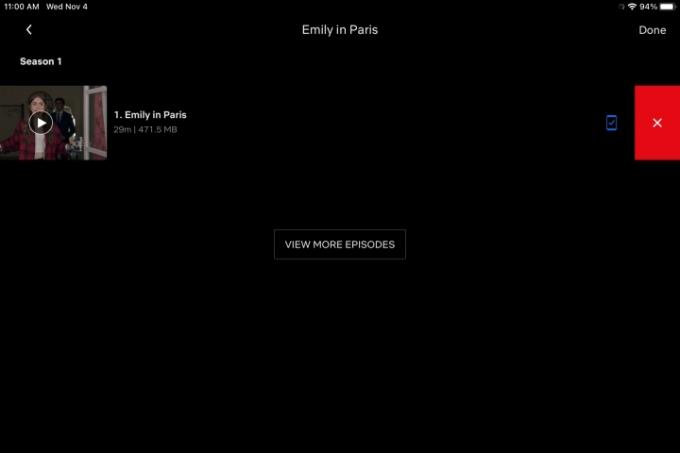
चरण दो:सभी शीर्षक हटाये जा रहे हैं
आप मेरे डाउनलोड अनुभाग में सब कुछ व्यक्तिगत रूप से हटा सकते हैं, लेकिन यदि आप सब कुछ एक साथ साफ़ करना चाहते हैं, तो एक आसान तरीका है। के लिए जाओ समायोजन, फिर बस क्लिक करें सभी डाउनलोड हटाएँ.

डाउनलोड की गई लाइब्रेरी होना फिल्में और शो अगली बार जब आप अपने डिवाइस पर खुद को कहीं बाहर या सड़क पर और वाई-फाई कनेक्शन के बिना पाएंगे तो यह अधिक सुखद और मनोरंजक समय बर्बाद करने वाली स्थिति बन जाएगी।
संपादकों की सिफ़ारिशें
- अभी नेटफ्लिक्स पर सर्वश्रेष्ठ ब्लैक फिल्में
- अभी नेटफ्लिक्स पर सबसे अच्छी फील-गुड फिल्में
- नेटफ्लिक्स पर 5 डरावनी फिल्में जो गर्मियों में देखने के लिए बिल्कुल उपयुक्त हैं
- नेटफ्लिक्स पर अभी सर्वश्रेष्ठ रोमांस फिल्में
- यह 2023 की फिल्म नेटफ्लिक्स पर सबसे लोकप्रिय साइंस-फिक्शन फिल्म है। यहां बताया गया है कि आपको इसे क्यों देखना चाहिए



